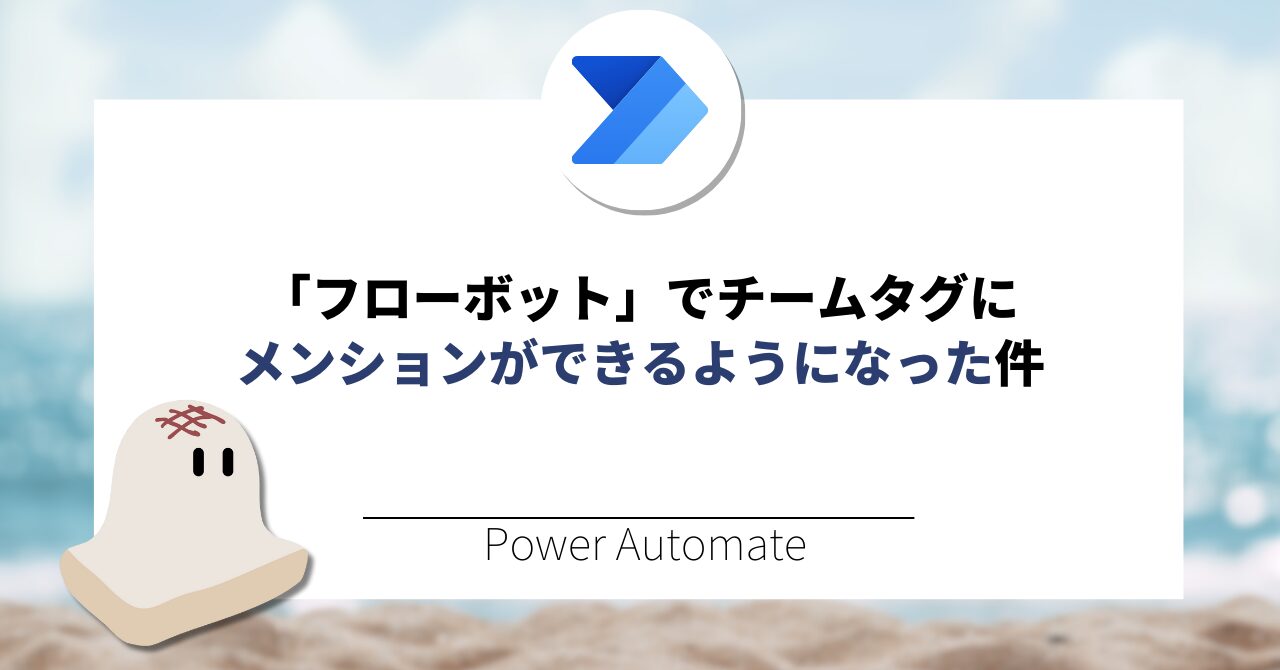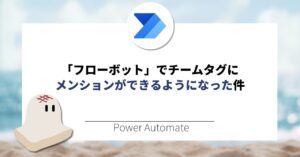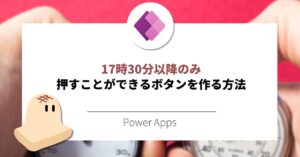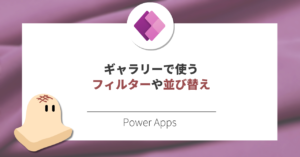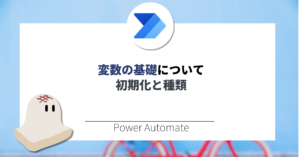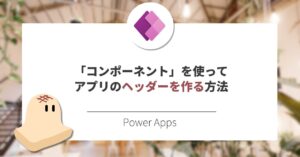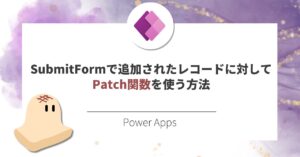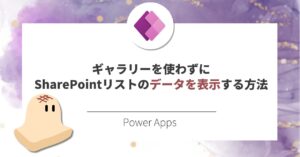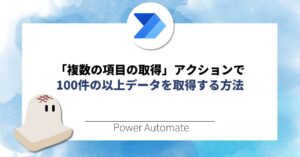いつの間にか、フローボットにてTeamsのタグメンションが可能になったので、改めてご紹介します。
Teams上ではフローボットが「Workflows」という名前で表示されます。
なお、本記事では「フローボット」と呼称します。
目次
やりたいこと
Teamsでタグをメンションして投稿したい。
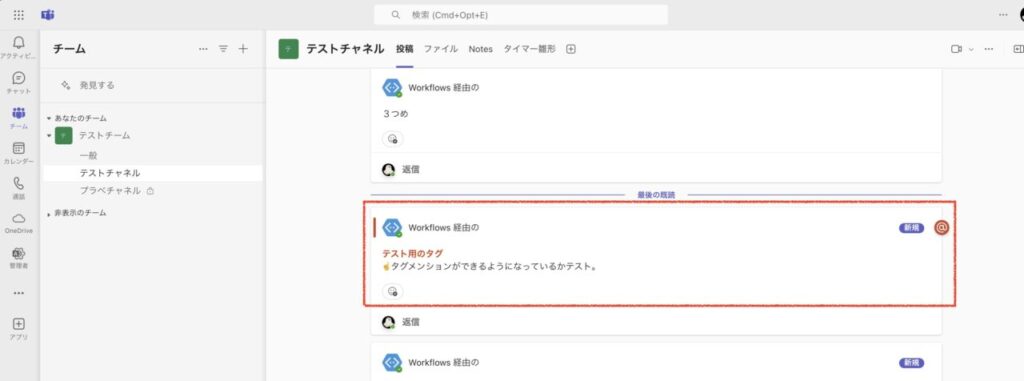
Power Automateでのフロー構成
全体像
フローの全体像は以下のとおりです。(続けて詳細版を説明します)
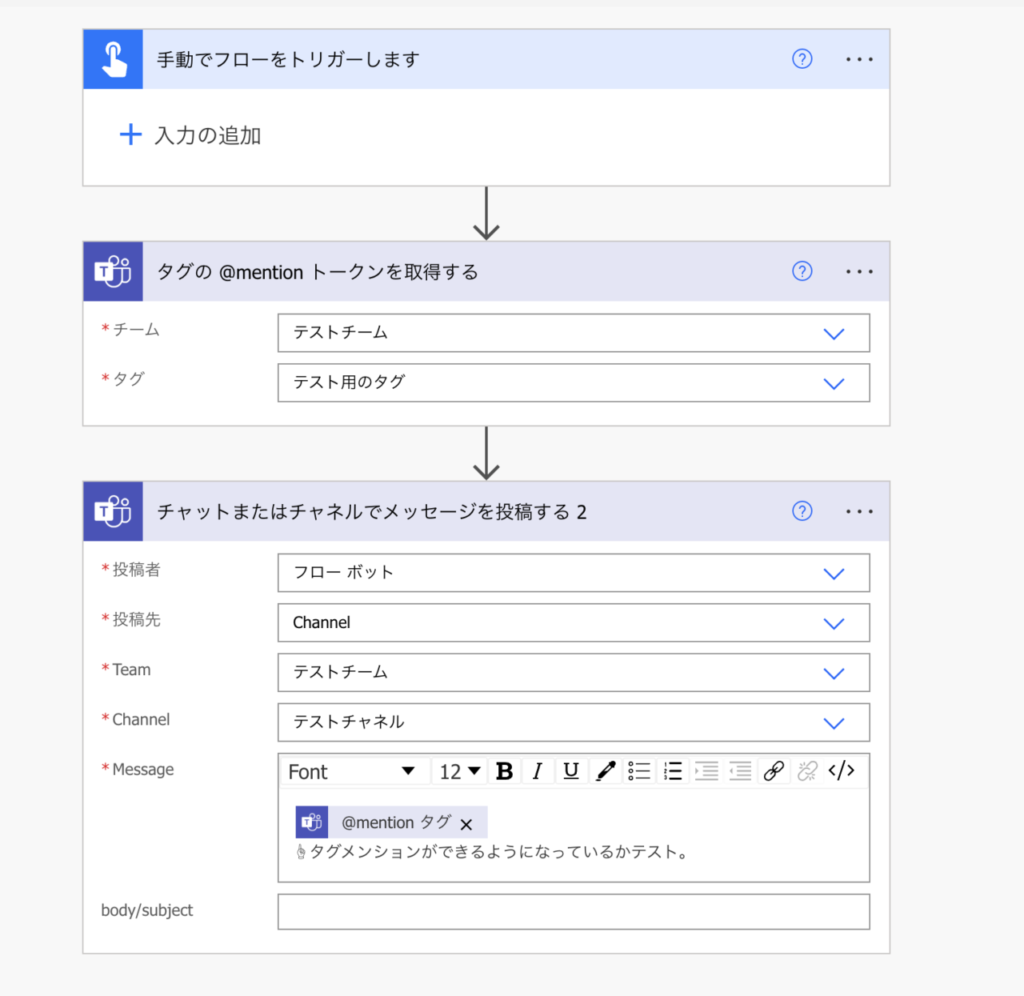
詳細版
STEP
任意のトリガーを設定
任意のトリガーを設定します。
ここでは、テスト的に実施するために「手動でフローをトリガーします」を設定しています。
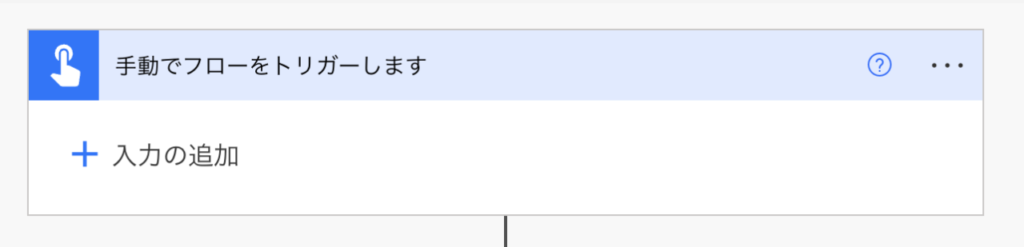
STEP
「タグの@mentionトークンを取得する」アクションを追加
メンションしたいチームのタグを取得するために、Teamsの「タグの@mentionトークンを取得する」アクションを追加して、実態に合わせて内容を設定します。
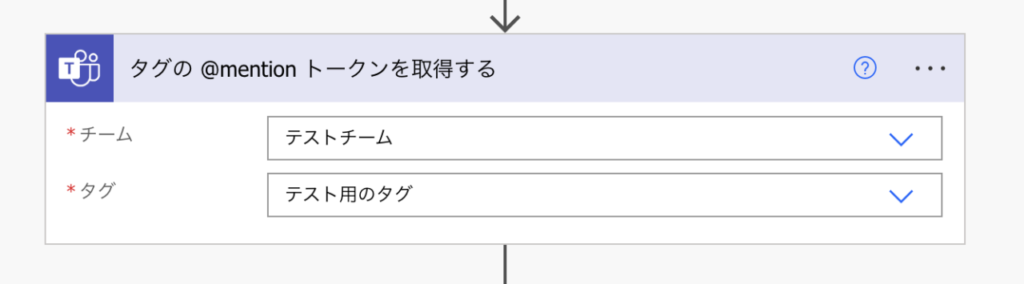
チーム :タグを取得したいチームを設定してください
タグ :メンションしたいタグを設定してください
STEP
「チャットまたはチャネルでメッセージを投稿する」アクションを追加して完成!!
Teamsの「チャットまたはチャネルでメッセージを投稿する」アクションにて、タグメンションをして投稿したい内容を作成します。
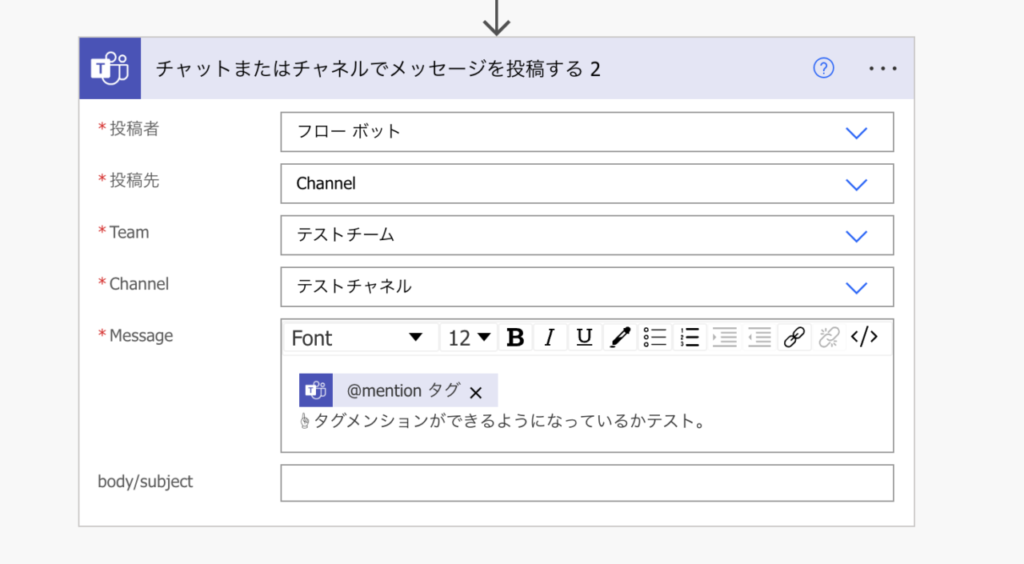
投稿者 :「フローボット」を選択
投稿先 :「Channel」を選択
Team : 投稿したいTeamsのチームを選択
Channel : 投稿したいTeamsのチーム内のチャネルを選択
Message : 本文を記載(動的なコンテンツで「@mentionタグ」は追加可能)
まとめ
今回は、Teamsのタグメンションがフローボットで利用できるようになっているため、改めてご紹介しました。(本来であれば初めから利用できて当然の機能だとは考えますが…)
何はともあれ、これで通知の幅が広がったと思いますので、是非ご活用ください。
最後までお読みいただきありがとうございました。